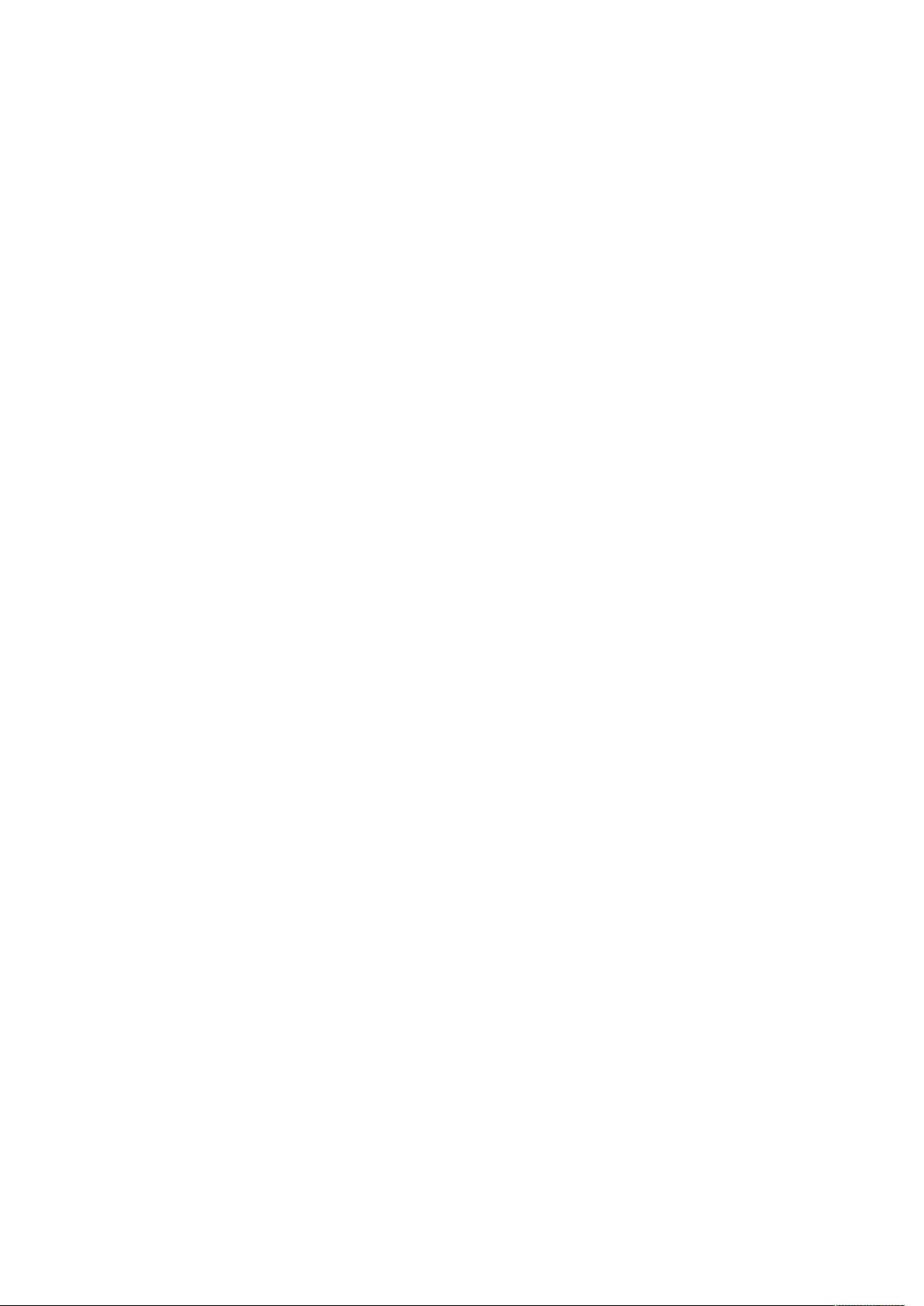Apache Tomcat 7配置指南
需积分: 9 106 浏览量
更新于2024-09-14
收藏 307KB DOC 举报
"Apache Tomcat 7配置指南"
Apache Tomcat 7是一款开源的Java Servlet容器,用于部署和运行Java Web应用程序。以下是对Apache Tomcat 7配置的详细步骤:
一、配置JDK
1. 下载Java Development Kit (JDK)。确保下载适合您操作系统的版本,然后解压缩至指定目录,例如:D:\JDK6。
2. 配置系统变量:
- 打开“我的电脑”->“属性”->“高级系统设置”。
- 在“高级”选项卡中,点击“环境变量”按钮。
- 在“系统变量”部分,点击“新建”:
- 变量名:JAVA_HOME
- 变量值:填写JDK的安装路径,即D:\JDK6。
- 添加“CLASSPATH”变量(如果不存在):
- 变量名:CLASSPATH
- 变量值:".;%JAVA_HOME%\lib\tools.jar;%JAVA_HOME%\lib\dt.jar;"。也可以简化为"D:\JDK6\lib"。
- 在“用户变量”中,如果还没有,新建一个名为“PATH”的变量,值为"%PATH%;%JAVA_HOME%\bin"。
二、配置Apache Tomcat 7
1. 下载Apache Tomcat 7的zip压缩包,解压缩到合适的目录,比如D:\Tomcat7。
2. 修改Tomcat的启动脚本:
- 打开`bin`目录下的`startup.bat`文件。
- 在文件开头添加两行:
- SET JAVA_HOME=(JDK的目录,例如D:\JDK6)
- SET CATALINA_HOME=(解压缩后的Tomcat目录,例如D:\Tomcat7)
- 如果需要使用`shutdown.bat`关闭服务器,同样在该文件中添加上述两行。
3. 运行`startup.bat`文件即可启动Tomcat服务器,运行`shutdown.bat`可关闭服务器。
三、将Tomcat作为Windows服务安装
1. 修改`bin`目录中的`service.bat`文件:
- 添加一行设置`CATALINA_HOME`:
- set CATALINA_HOME=(Tomcat解压后的目录,例如D:\Tomcat7)
- 如果系统中没有安装过Apache Tomcat服务,可以直接跳到下一步。如果有,需要确认服务名称并进行相应的更新。
2. 设置服务名称和显示名称:
- 修改以下行:
- set SERVICE_NAME=Tomcat5 (将Tomcat5替换为您自定义的服务名)
- set PR_DISPLAYNAME=Apache Tomcat (将Apache Tomcat替换为您自定义的显示服务名)
3. 使用`installutil.exe`命令行工具安装服务:
- 找到Java安装目录下的`bin`文件夹,例如:D:\JDK6\bin。
- 在命令行中,执行`installutil.exe D:\Tomcat7\bin\tomcat7.exe`,这会安装Tomcat作为Windows服务。
4. 通过`Services.msc`管理服务界面,您可以启动、停止或配置新安装的Apache Tomcat服务。
完成以上步骤后,Apache Tomcat 7就已经成功配置并可以在Windows上作为服务运行。您可以部署Java Web应用程序到`webapps`目录下,Tomcat会自动识别并启动这些应用。同时,可以通过管理服务控制Tomcat的启动和停止,使其在系统启动时自动运行,提供更稳定的Web服务。
2019-03-20 上传
2022-09-19 上传
2010-09-06 上传
2010-12-17 上传
2015-04-08 上传
2011-04-15 上传
2015-12-12 上传
2019-01-08 上传
2009-06-20 上传
周成波
- 粉丝: 0
- 资源: 7
最新资源
- C语言数组操作:高度检查器编程实践
- 基于Swift开发的嘉定单车LBS iOS应用项目解析
- 钗头凤声乐表演的二度创作分析报告
- 分布式数据库特训营全套教程资料
- JavaScript开发者Robert Bindar的博客平台
- MATLAB投影寻踪代码教程及文件解压缩指南
- HTML5拖放实现的RPSLS游戏教程
- HT://Dig引擎接口,Ampoliros开源模块应用
- 全面探测服务器性能与PHP环境的iprober PHP探针v0.024
- 新版提醒应用v2:基于MongoDB的数据存储
- 《我的世界》东方大陆1.12.2材质包深度体验
- Hypercore Promisifier: JavaScript中的回调转换为Promise包装器
- 探索开源项目Artifice:Slyme脚本与技巧游戏
- Matlab机器人学习代码解析与笔记分享
- 查尔默斯大学计算物理作业HP2解析
- GitHub问题管理新工具:GIRA-crx插件介绍